SAS - Kumpulan Data
Data yang tersedia untuk program SAS untuk dianalisis disebut sebagai Kumpulan Data SAS. Itu dibuat menggunakan langkah DATA. AS dapat membaca berbagai file sebagai sumber datanyaCSV, Excel, Access, SPSS and also raw data. Ia juga memiliki banyak sumber data built-in yang tersedia untuk digunakan.
Kumpulan Data disebut temporary Data Set jika mereka digunakan oleh program SAS dan kemudian dibuang setelah sesi dijalankan.
Namun jika disimpan secara permanen untuk digunakan di masa mendatang maka disebut a permanent Data set. Semua Kumpulan Data permanen disimpan di bawah pustaka tertentu.
Kumpulan Data SAS disimpan dalam bentuk baris dan kolom dan juga disebut sebagai tabel Data SAS. Di bawah ini kita lihat contoh kumpulan Data permanen yang ada di dalamnya serta berwarna merah dari sumber eksternal.
Kumpulan Data Bawaan SAS
Kumpulan Data ini sudah tersedia dalam perangkat lunak SAS yang diinstal. Mereka dapat dieksplorasi dan digunakan dalam merumuskan ekspresi sampel untuk analisis data. Untuk menjelajahi kumpulan data ini, bukaLibraries -> My Libraries -> SASHELP. Saat mengembangkannya, kami melihat daftar nama dari semua Kumpulan Data built-in yang tersedia.
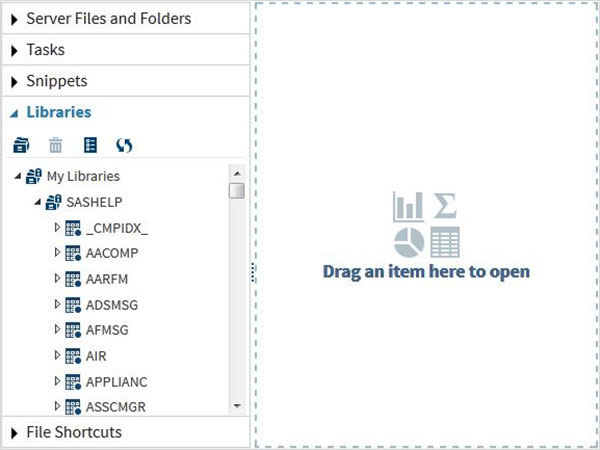
Mari gulir ke bawah untuk menemukan Kumpulan Data bernama CARSKlik dua kali pada Kumpulan Data ini akan membukanya di panel jendela kanan di mana kita dapat menjelajahinya lebih jauh. Kita juga dapat meminimalkan panel kiri dengan menggunakan tombol perbesar tampilan di bawah panel kanan.
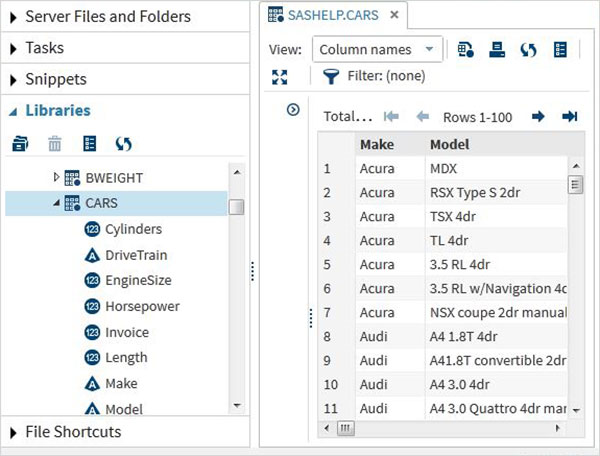
Kita dapat menggulir ke kanan menggunakan bilah gulir di bagian bawah untuk menjelajahi semua kolom dan nilainya di tabel.
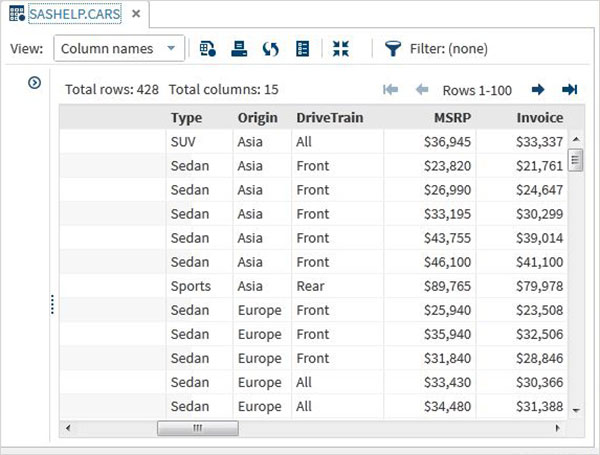
Mengimpor Kumpulan Data Eksternal
Kami dapat mengekspor file kami sendiri sebagai kumpulan Data dengan menggunakan fitur impor yang tersedia di SAS Studio. Tetapi file-file ini harus tersedia di folder server SAS. Jadi kita harus mengunggah file data sumber ke folder SAS dengan menggunakan opsi unggah di bawahServer Files and Folders.
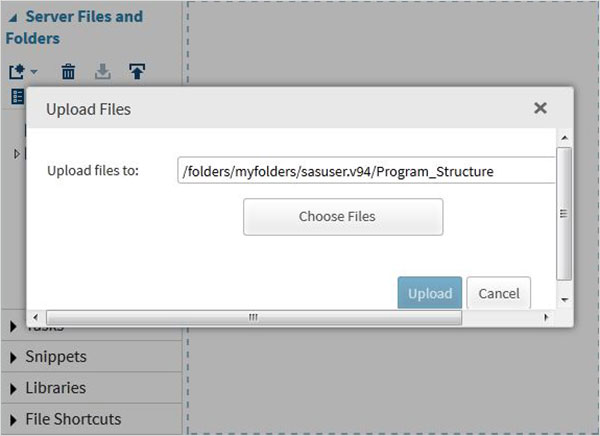
Selanjutnya kami menggunakan file di atas dalam program SAS dengan mengimpornya. Untuk melakukan ini kami menggunakan opsiTasks -> Utilities -> Import data seperti gambar dibawah. Klik dua kali tombol Impor Data yang membuka jendela di sebelah kanan untuk memilih file untuk Kumpulan Data.
Selanjutnya Klik pada Select Filestombol di bawah program data impor di panel kanan. Berikut ini adalah daftar jenis file yang dapat diimpor.
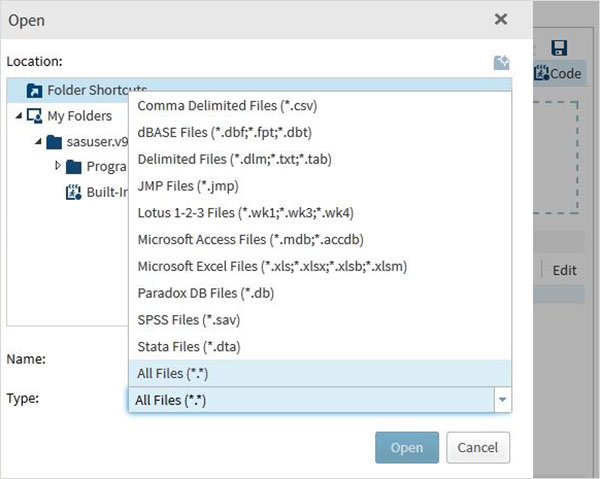
Kami memilih file "employee.txt" yang disimpan di sistem lokal dan mendapatkan file yang diimpor seperti yang ditunjukkan di bawah ini.
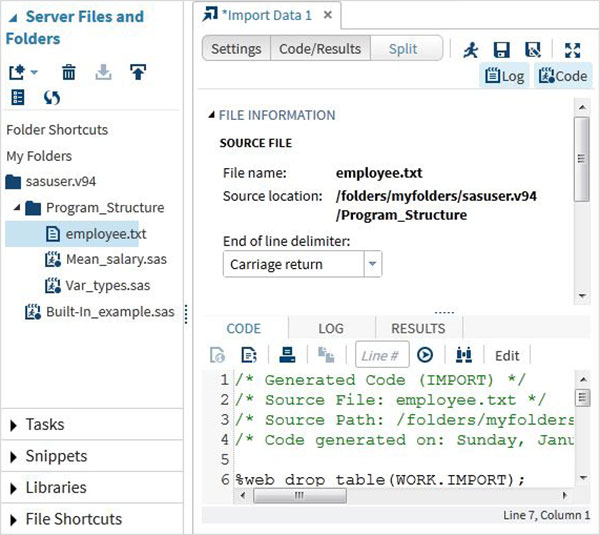
Lihat data yang diimpor
Kita dapat melihat data yang diimpor dengan menjalankan kode impor default yang dihasilkan menggunakan opsi Jalankan
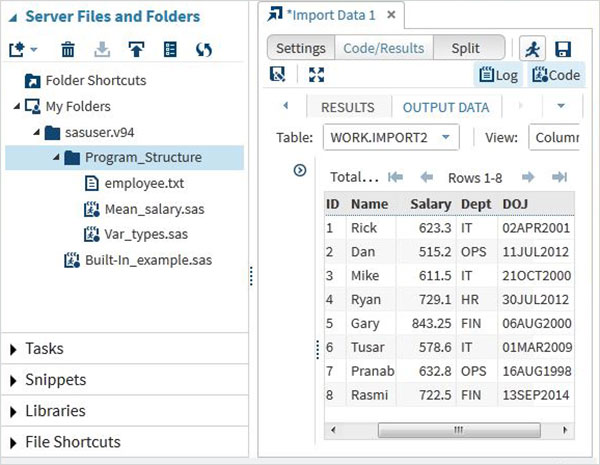
Kita dapat mengimpor jenis file lain menggunakan pendekatan yang sama seperti di atas dan menggunakannya dalam berbagai program SAS.